از مهمترین مزیتهایی که تلفن هوشمند و اندروید برام داشتند، چک کردن بسیار ساده همه ایمیل هایم هست.
خب من حدود 4اکانت ایمیل دارم (هم جیمیل و هم یاهو) که همه شون هم برام مهم هستند و باید مرتب چکشون کنم که آیا ایمیل جدیدی برام آمده یا خیر. که تا قبل از اینکه گوشی هوشمند بخرم، ناچار بودم هر روز حدود 20 دقیقه وقت بذارم و کامپیوتر رو روشن کنم و داخل سایتهای جیمیل و یاهو بشم و تک تک ایمیل هایم رو چک کنم. که خیلی اوقات فراموش می کردم و باعث میشد به خاطر نخواندن ایمیلی ضرر کنم یا در بهترین حالت برایم بسیار وقت گیر میشد.
اما با استفاده از این امکان فوق العاده اندروید، تمامی هر 4 ایمیل آدرسم رو به گوشی ام متصل کردم و هر گاه یک ایمیل جدید (به هر یک از این 4 ایمیلم) ارسال شود بلافاصله گوشی ام اطلاع می دهد (درست مثل اینکه یک SMS آمده باشد) و من بدون فوت وقت آن ایمیل را می توانم باز کنم و بعدش هم بهش جواب بدم یا پاکش کنم. این قابلیت فوق العاده است و به شخصه به خاطرش به تکنولوژی و اندروید و گوشی های هوشمند درود می فرستم.
اما آموزش و شیوه این اتصال به این صورت است:
1- از منوی گوشی اندرویدمان، اپلیکیشن Gmail را باز می کنیم.
2- یک دکمه منو در بالای سمت چپ وجود دارد که انتخابش می کنیم.
3- در صفحه باز شده گزینه Settings را انتخاب می کنیم.
4- گزینه Add Account را انتخاب می کنیم.
5- با توجه به نوع ایمیل مان (اینکه جیمیل است یا یاهو یا …)، یکی از گزینه های موجود را انتخاب می کنیم.
6- آدرس ایمیل مورد نظرمان را وارد می کنیم و دکمه Next را می زنیم.
7- پسورد آن آدرس ایمیل مان را وارد می کنیم و بقیه مراحل را تکمیل کنید.
نکته1: هر ایمیلی که به یکی از ایمیل آدرس های شما ارسال می شود، حدود 3 دقیقه بعد گوشی تان به شما اطلاع می دهد.
نکته2: هر ایمیل جدیدی که برای شما می آید در قسمت notifications گوشی تان، 2 دکمه برای اقدام سریع وجود دارد که به طور پیش فرض reply (پاسخ سریع به آن ایمیل) و Archive (آرشیو کردن آن ایمیل) هستند. به شخصه ترجیح می دهم جای Archive گزینه Delete باشد که بتوانم ایمیل هایی را که نمی خواهم سریع دلیت کنم. برای اینکار به همان گزینه Settings در Gmail گوشی می رویم و این بار گزینه General Settings را می زنیم و گزینه Gmail default action را به دلخواهمان تغییر می دهیم (مثلا من روی Delete گذاشتم).


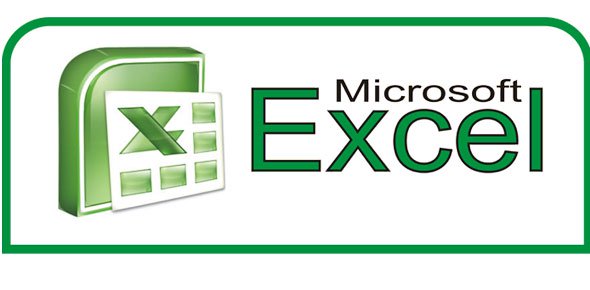
در مورد چک کردن ایمیل مطلب را خواندم. هر چند خوب بود. و ترجمه خوبی از متن خارجی آموزشهای استفاده از فنآوری اینترنت و موبایل است. اما بدرد ایران نمیخورد. چون بطور کل سایتهای جیمیل و غیره فیلتر و بلوک هستند. و بدون فیلتر شکن باز نمیشوند. این فنآوری بدرد ایران نمیخورد. و در ضمن با توجه به چک شدن ایمیل توسط پلیس فتا ایران توسط هک شدن سرور توسط اپراتور موقع رجیستری، تمام ایمیلهای شما توسط وزارت اطلاعات خوانده میشود. و فاقد امنیت و حریم خصوصی خواهید بود. چون همه اپراتورها موبایل در ایران کنترل میشوند.